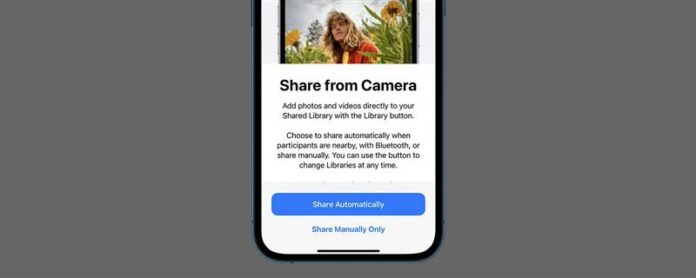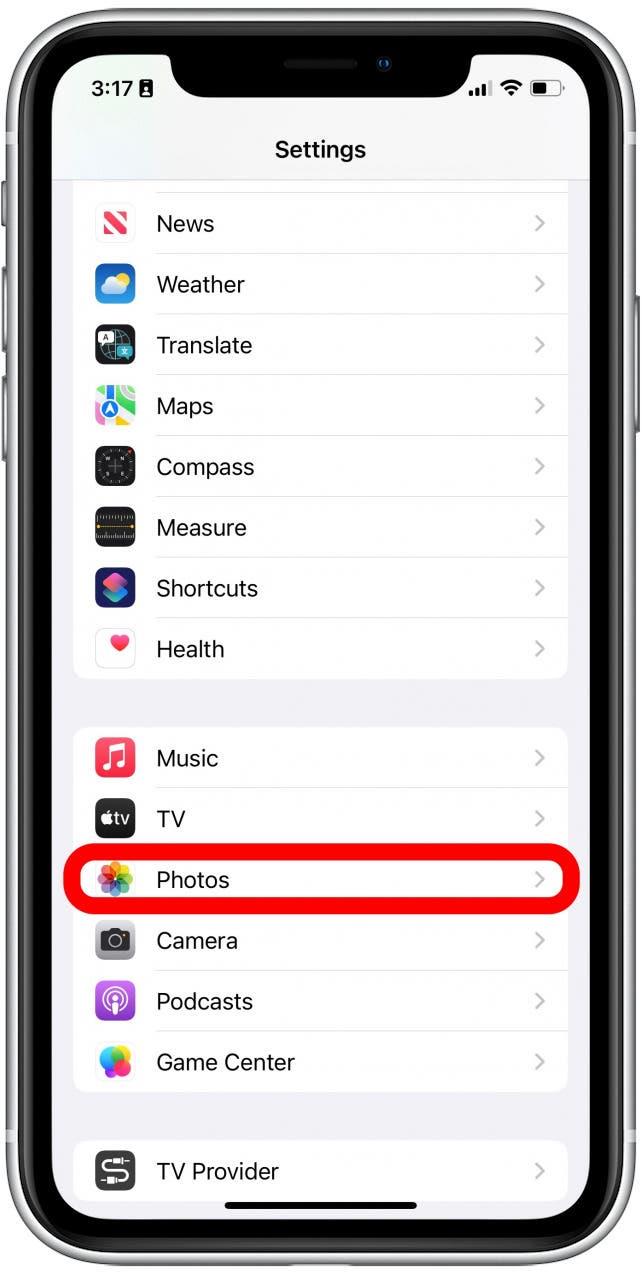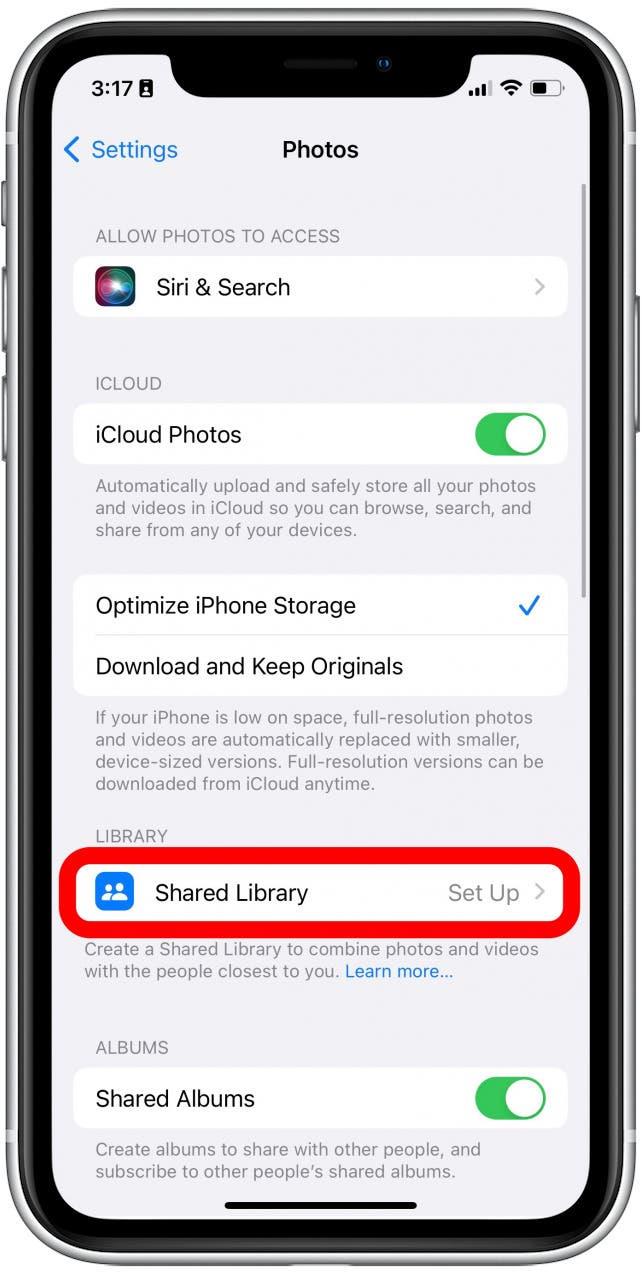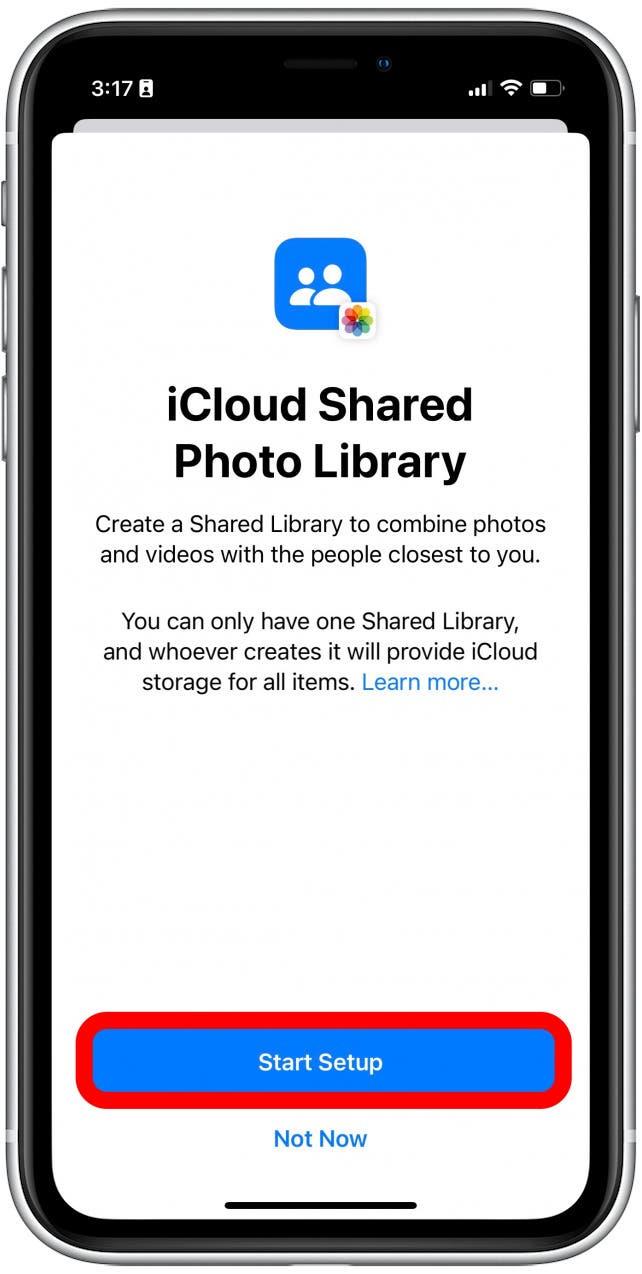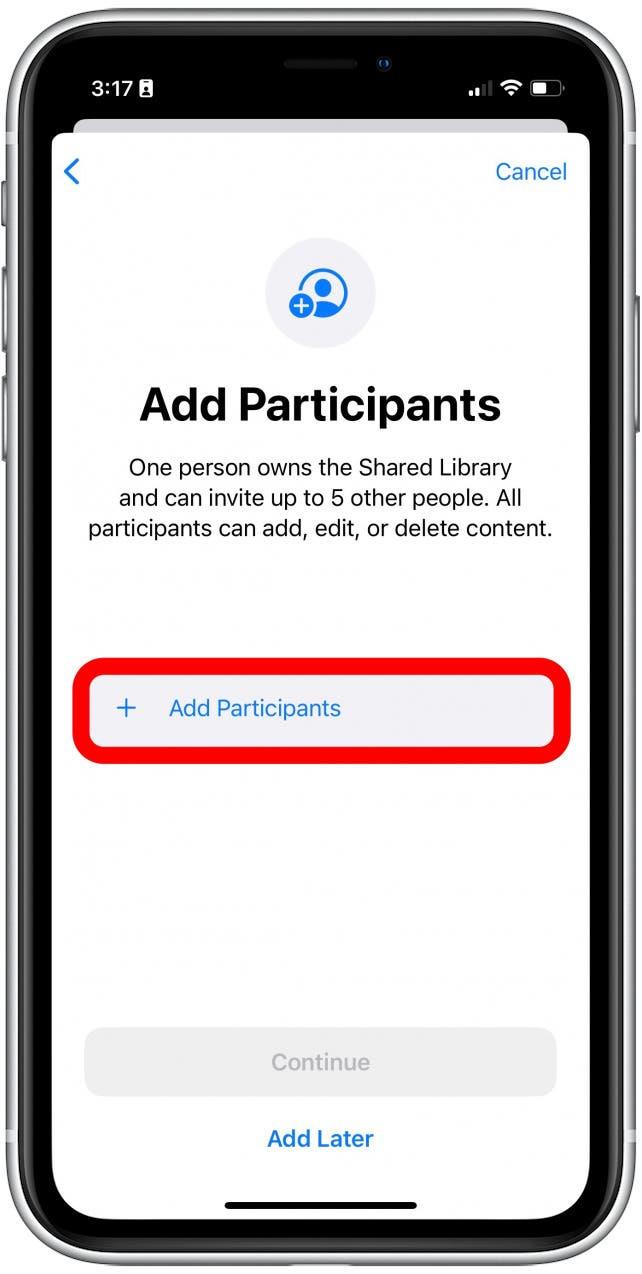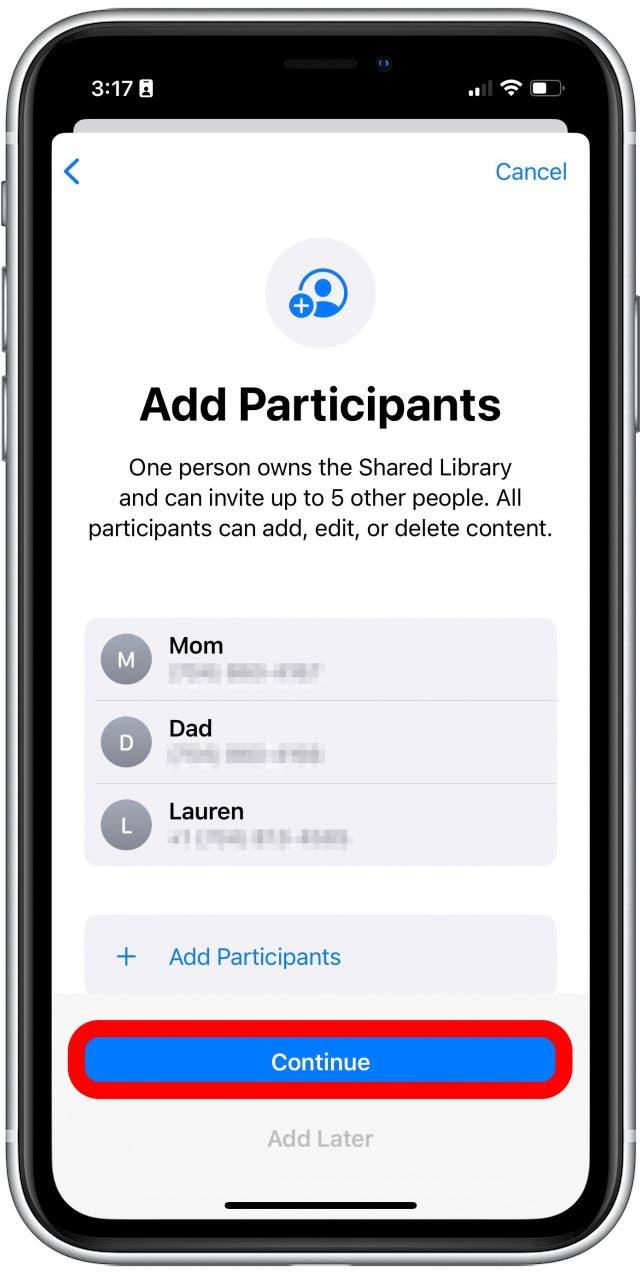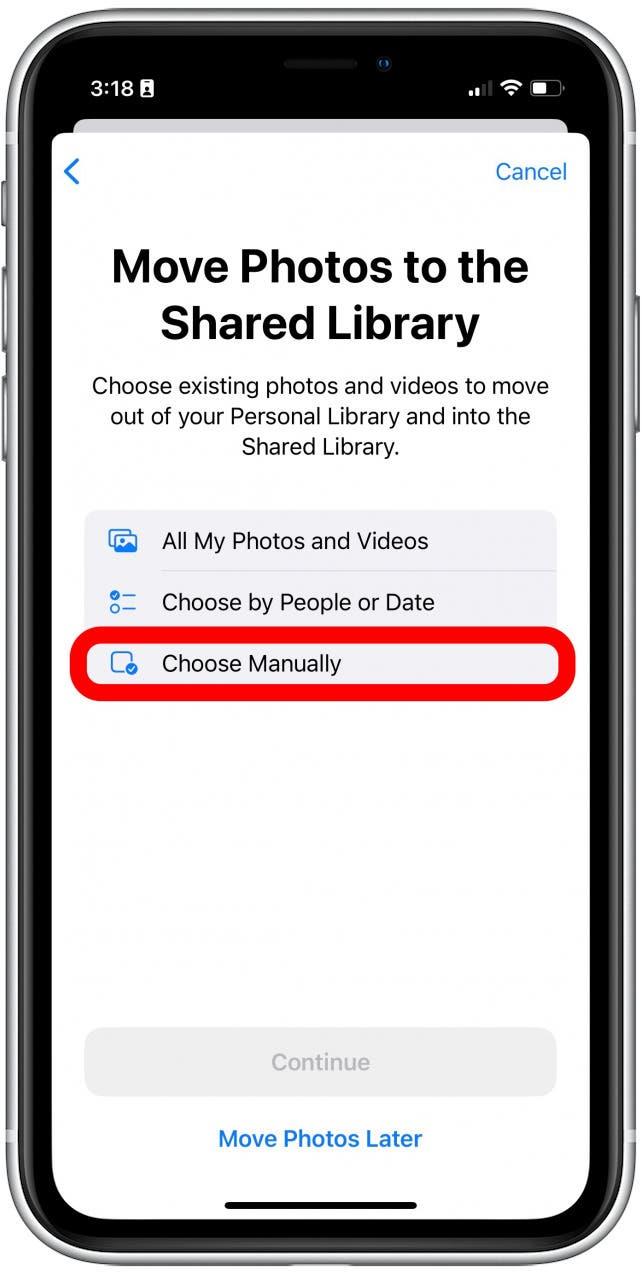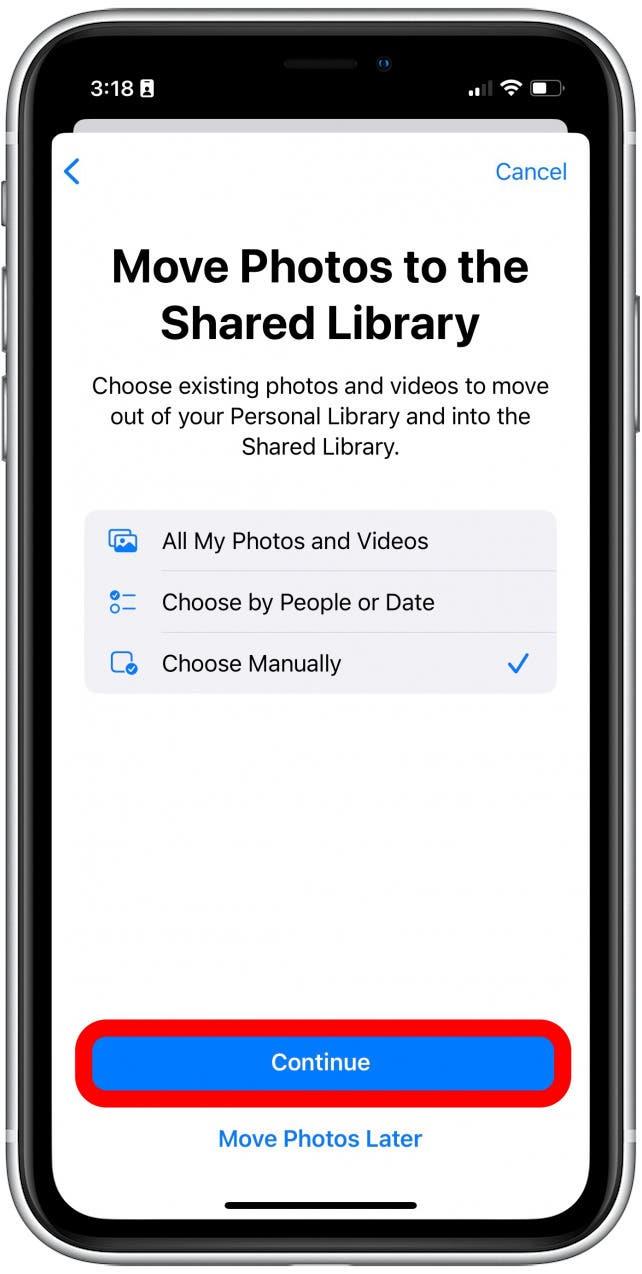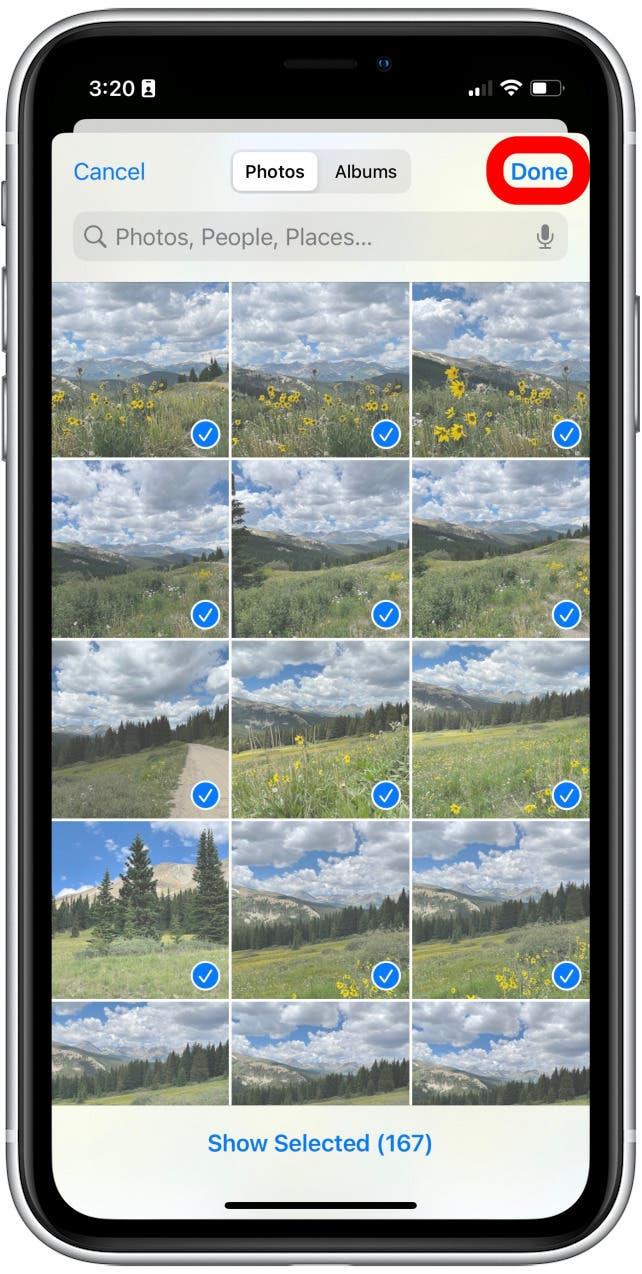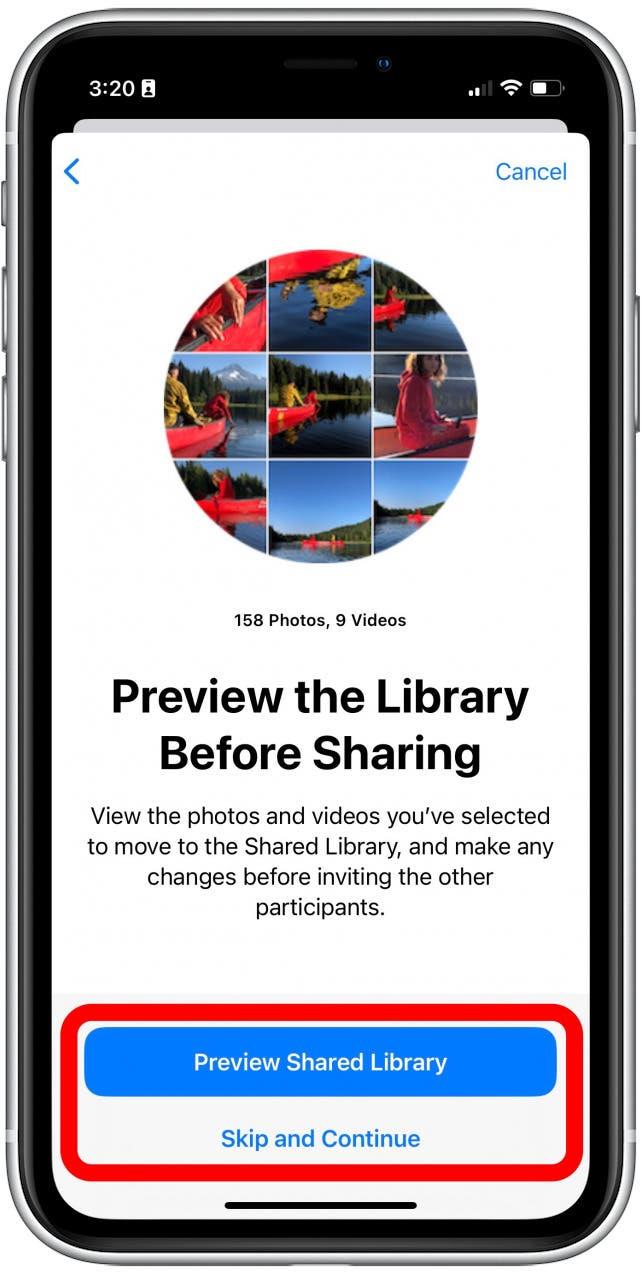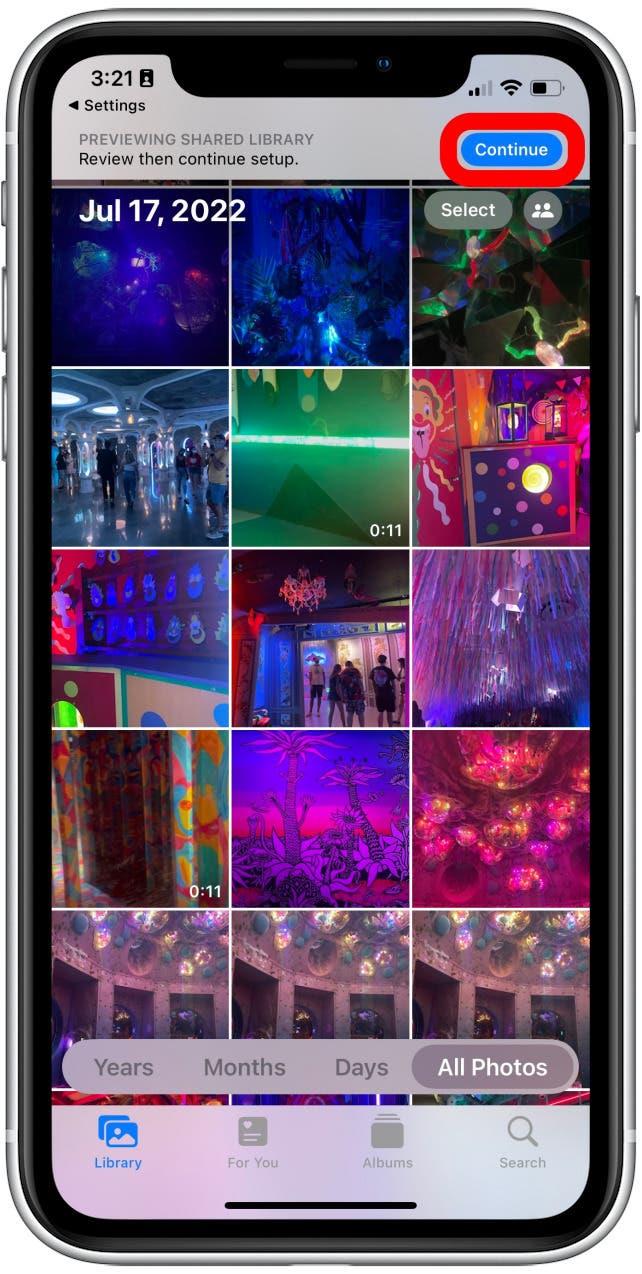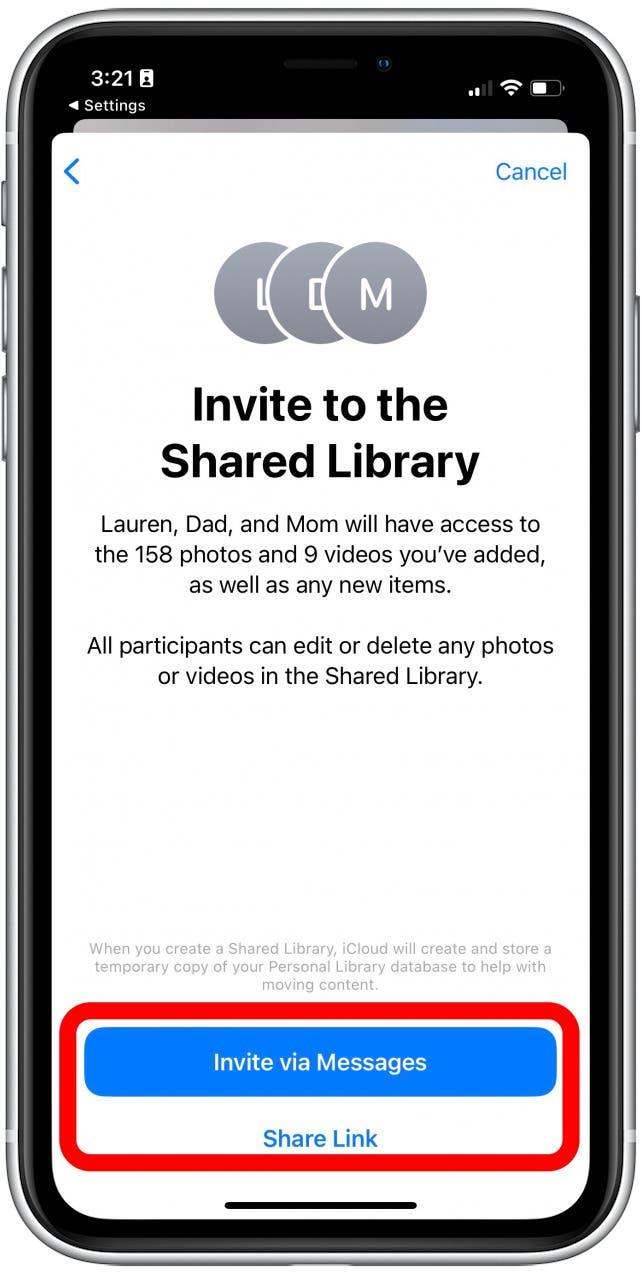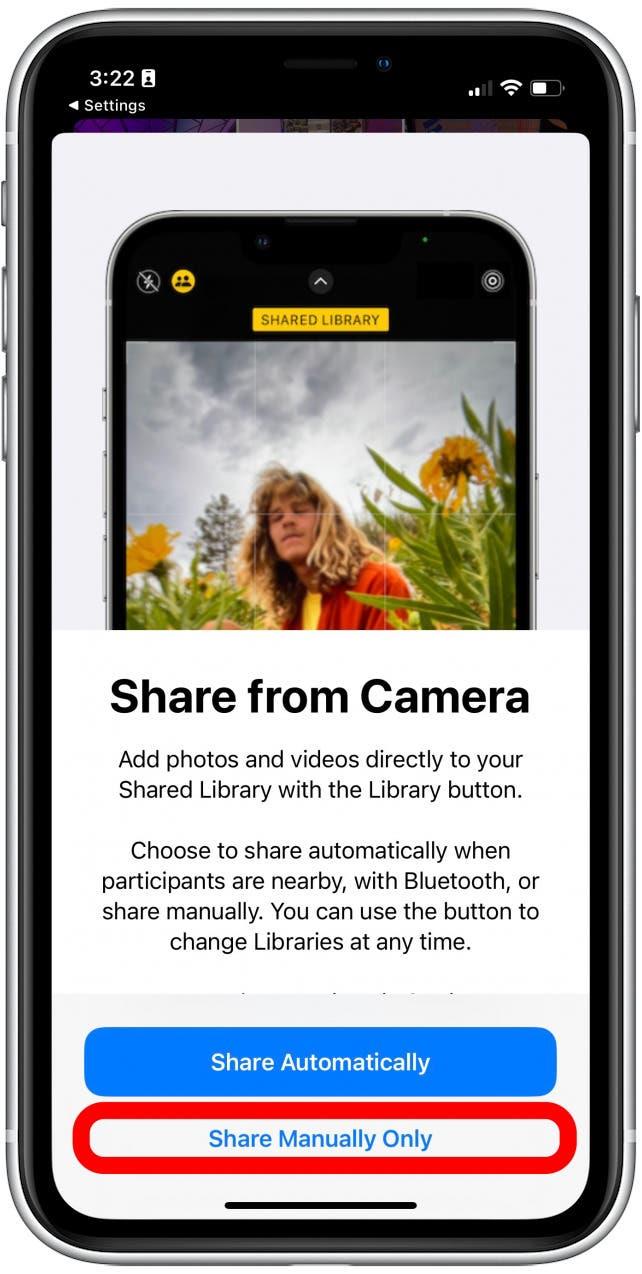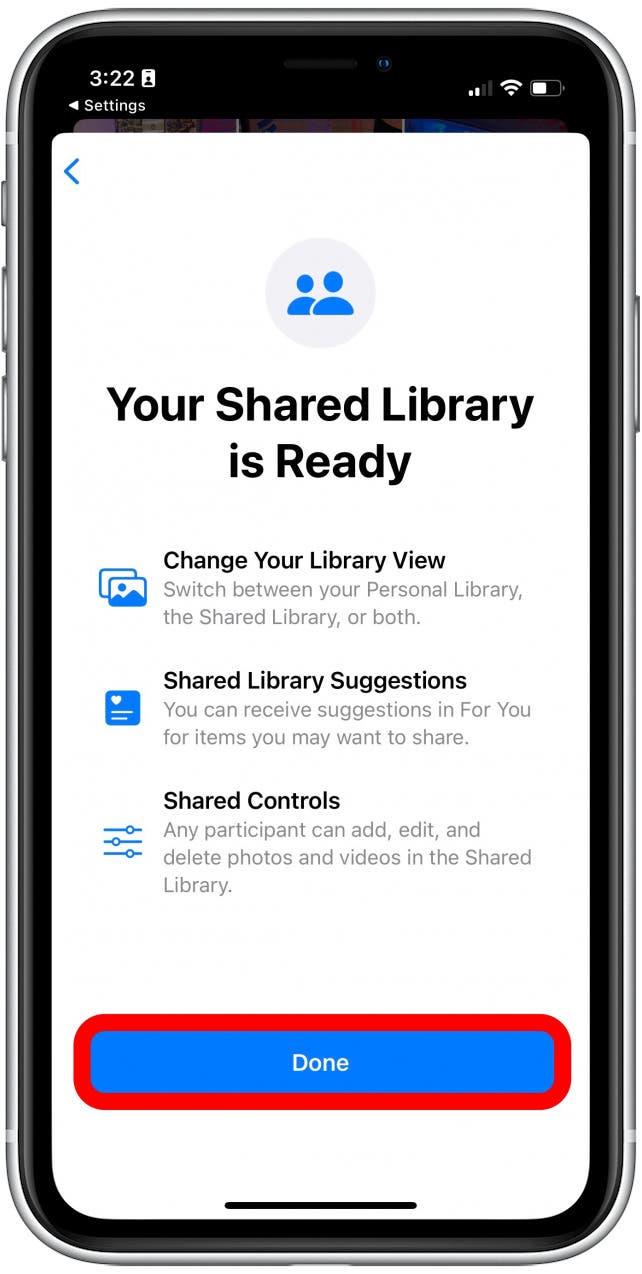Erityisen hauska ja jännittävä iOS 16 -lisäys Photos -sovellukseen on kyky jakaa koko valokuvakirjasto. Vaikka tämä ominaisuus on hämmästyttävä perhelomille, ryhmäprojekteille ja muille, sinun kannattaa varmistaa, että jaat vain jakamasi valokuvat. Jotta voit pitää joitain valokuvia yksityisenä jaetun valokuvakirjaston käytön aikana, näytämme sinulle, kuinka jakaa jaa manuaalisesti.
Miksi rakastat tätä vinkkiä
- Pidä hauskaa iOS 16: n uuden jaetun kirjastoominaisuuden kanssa pitäen silti joitain valokuvia ja videoita yksityisiä.
- Suojaa tiettyjä valokuvia ja videoita muiden muokkaamiselta tai poistoilta pitämällä ne pois jaetusta kirjastosta.
Aseta jaettu kirjasto jakamaan manuaalisesti
Kun olet alun perin määrittänyt jaetun valokuvakirjaston, sinulla on mahdollisuus jakaa automaattisesti valokuvia, joita otat kaikkien Bluetooth -alueen osallistujien kanssa, kun kuva tai video otetaan. Tämä tarkoittaa, että jos jaa automaattisesti kytketään päälle, se kuva, jonka otit veljenpoikastasi, joka antaa pupukorvia äidilleen perhekuvassa, on näkyvissä kaikille jaetussa kirjastossa. Näin voidaan varmistaa, että valokuvasi jaetaan manuaalisesti. Lisää vinkkejä uudesta iOS 16 -ohjelmistopäivityksestä, muista kirjautua ilmaiseksi Päivän kärki < /a>.
huomautus : Tämä vinkki toimii vain, jos kaikki kutsumasi yhteystiedot ovat myös iPhone-käyttäjiä, jotka käyttävät iOS 16. Jos sinun on jaettava valokuvia muiden kuin apple-käyttäjien kanssa, katso opas miten jakaa iCloud-valokuvia Android-puhelimien kanssa .
- Avaa asetukset .
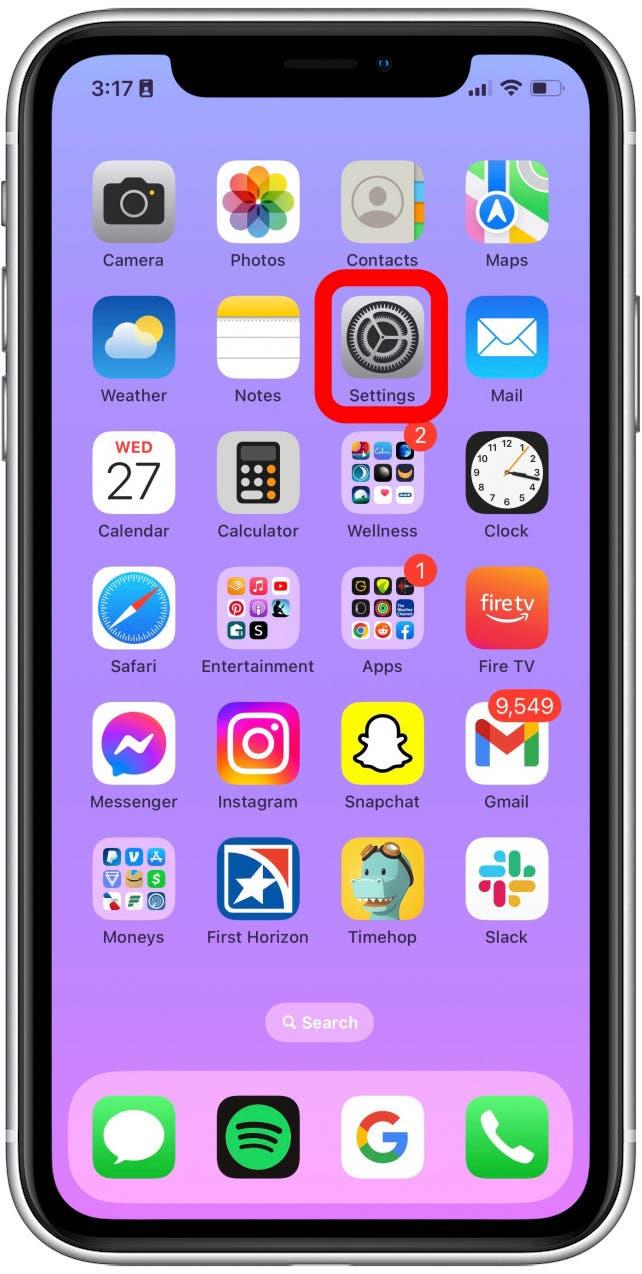
- Napauta valokuvia .

- Napauta Jaettu kirjasto .

- Napauta START SETUP .

- Napauta Lisää osallistujia ja valitse yhteystietoluettelostasi, kuka haluat kutsua liittymään jaettuun kirjastoon.

- Valittuaan jopa viisi, napauta jatka .

- Seuraavaksi, jotta kaikki vanhat valokuvasi olisivat lisäämässä jaettuun kirjastoon, napauta Manuaalisesti . Tällä tavoin voit valita, mitkä valokuvat kameran rullasi valokuvista haluat jakaa sen sijaan, että ne jakaisivat ne kaikki.

- Napauta jatka .

- Valitse valokuvat, jotka haluat jakaa, ja napauta valmis .

- Sinulla on mahdollisuus tarkistaa jaettu kirjasto, ennen kuin se menee suorana napauttamalla esikatselu jaettu kirjasto .

- Kun olet tarkistanut jakamasi valokuvat, napauta jatka oikeassa yläkulmassa.

- Seuraavaksi on aika kutsua muita jaettuun kirjastoon joko tekstiviestin tai linkin kautta.

- Sitten, jotta saat ottamasi valokuvat menemästä automaattisesti jaettuun kirjastoon, kun osallistujat ovat lähellä, napauta jaa vain manuaalisesti .

- Lopuksi napauta tehty Kun olet valmis!

Tämä on turvallisin tapa perustaa jaettu kirjasto, jotta jaat vain jakamasi valokuvat. Olitpa minun kaltainen organisaation nörtti tai nautit vain yksityisyydestäsi, tämä on hieno tapa pitää tietyt valokuvat turvassa samalla kun jaat valokuvia perheen ja ystävien kanssa.